使用过演示文稿的朋友们都知道,常常会在幻灯片的内容上使用超链接可以快速翻到需要的那一页幻灯片。下面小编就来告诉大家如何在WPS演示中使用超链接的命令,一起来看看吧。新建默认模板wps演示文稿,内容版式为空白版式。单击在线素材中的目录项,单击目录选项卡,选中其中一种目录,右击选择快捷菜单中的“插入&rd......
WPS excel神奇的Wingdings字体
WPS教程
2022-04-09 22:11:52
很多符号我们在表格当中的形状是找不到的,需要运用符号功能,但是有些符号是在特定的字体下才可以显示,今天我们就来教大家,在Excel表格当中神奇的Wingdings字体如何运用,具体怎么操作呢,一起来学习一下吧。

Wingdings字体
首先,我们在工具栏开始下的字体中,将表格的字体设置为Wingdings字体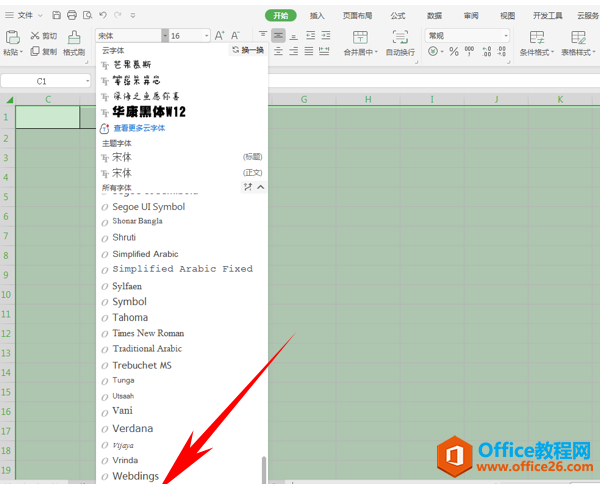
然后单击工具栏插入下的符号,在下拉菜单当中选择其他符号。
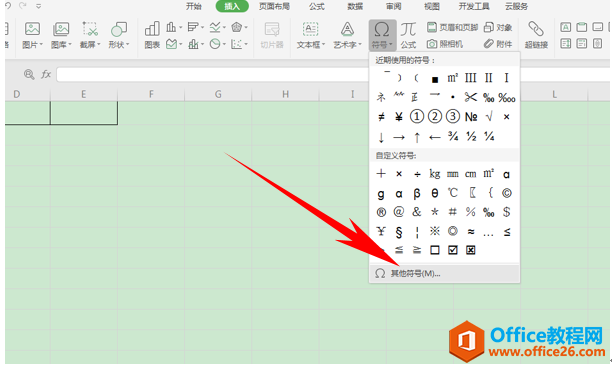
弹出符号的对话框,将字体选择为Wingdings字体,然后就可以任意输入符号了。
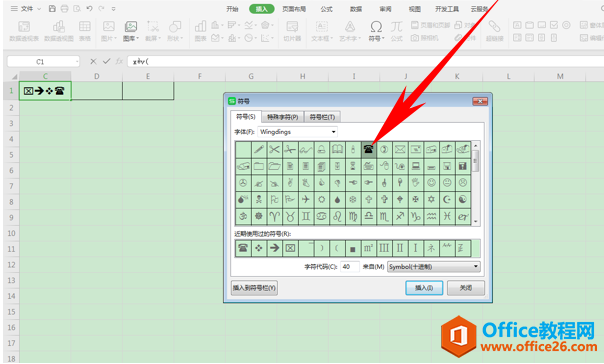
如下图所示,表格当中显示的字体为Wingdings字体。
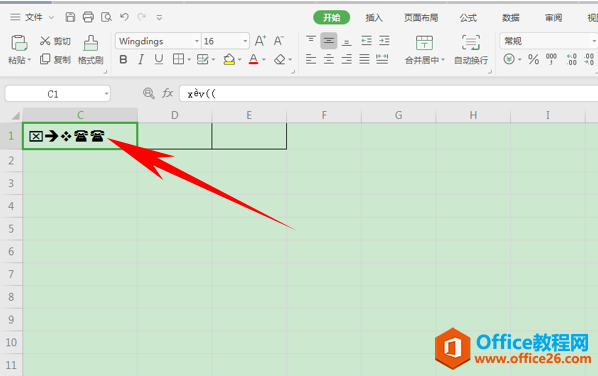
但虽然我们输入了符号在表格当中,但如果我们将字体改为宋体,符号还是不能正常显示哦,如下图所示。
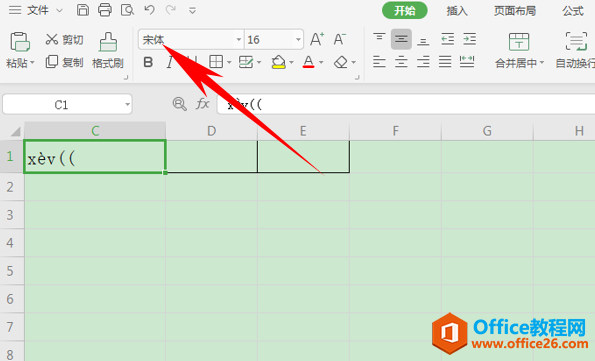
那么,在Excel表格当中,神奇的Wingdings字体的运用,是不是非常简单呢,你学会了吗?
标签: Wingdings字体
相关文章





